
Composition de dessins avec photoshop publié le 20/02/2015
Nous allons ici apprendre à composer plusieurs dessins issus d’un carnet de croquis. Il nous arrive souvent de « gratouiller » une choses ou deux de ci de là, et puis il nous arrive de nous dire que ce serait pas mal de les recomposer ensemble. Mais voilà, le temps nous manque parfois lorsque l’on est saisi soudainement par le « feu », on reporte l’affaire et on oubli.
Pour ne pas avoir de regrets (c’est mieux que d’avoir des remords), photoshop permet très rapidement de résoudre ce problème.
Il vous suffit de scanner vos dessins à composer. Choisissez une résolution entre 150 et 300 dpi, si vous désirez coloriser votre composition, et éventuellement pour une impression. Pour s’entraîner ou pour avoir un document rapidement exploitable (de façon traditionnelle, par exemple), une résolution de 72 dpi est suffisante.
Nous allons commencer par ouvrir nos deux premiers dessins, celui qui servira de fond "Pietracorbara" et le bonhomme un peu agressif, style power ranger génétiquement modifié par mes soins "ethnogladiator".
1) La première étape va consister à vérifier la taille des deux dessins, et de réduire le gars avec la lance, dans une hauteur légèrement inférieure au paysage, en procédant comme suit :
Vérification des tailles :
Menu > Image > taille de l’image
Modification du perso :
dans la boîte de dialogue dans hauteur taper 350 pixels
« conserver les proportions doit rester coché.
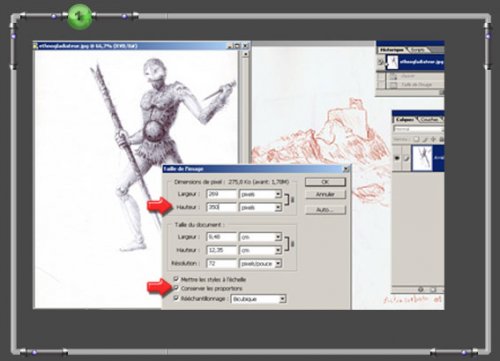
2) Nous allons ensuite travailler sur le paysage :
Tout d’abord, passer la sanguine en niveau de gris > Menu > Image > Mode > Niveaux de gris.
nous allons ensuite modifier le fond en calque > double cliquer sur le calque « Arrière plan » > nommez le paysage > OK
La position du paysage ne convient pas à la composition souhaitée avec le gardien de la tour, pour cela nous allons aller dans :
Menu > Edition > Transformation > Symétrie axe horizontal.
Nous devons créer un calque de fond au paysage, afin de pouvoir réduire l’opacité du dessin plus tard.
Dans la palette de calque > cliquer sur la deuxième icône à partir de la droite ou Calque > Nouveau > Calque.
Le remplir de blanc > Edition > Remplir (Maj + F5) > couleur : #FFFFFF
Dans la palette de calque, cliquer sur le calque blanc et déposez le dessous le calque paysage dans la pile de calque.
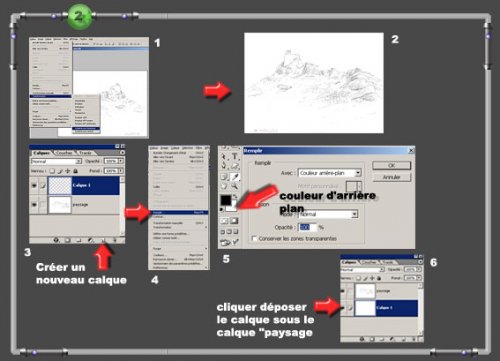
3) Reprendre le dessin du gars en pagne > pour nettoyer le fond du dessin de ses imperfections (coup de traits malheureux, transpiration, café …) nous allons utiliser un réglage de courbes, pour cela, allez dans :
Menu > Réglages > Images > Courbes … choisissez la pipette point blanc, 3ème icône pipette à partir de la gauche > cliquez sur les parties du dessin un peu jaunies.
Cet outil d’ajustement supprime tous les tons compris entre le gris sélectionné avec la pipette et le blanc pur.
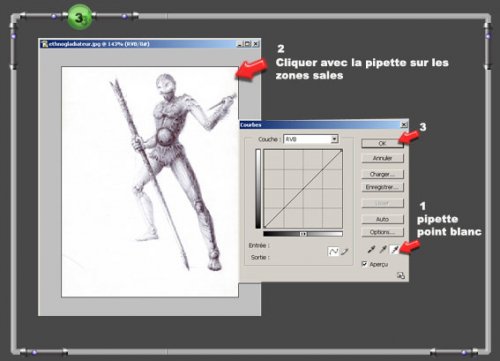
4) Passer le petit gars en mode > niveaux de gris dans Image > Réglages.
Cliquer déposer « ethnogladiator » dans « Pietracorbara2 »
Dans la palette de calque > sélectionner le gladiator
Vérifiez qu’il soit en haut de la pile de calque,
Dans le menu déroulant de la palette « mode de fusion pour le calque » choisissez le mode « produit » ---
Magique, n’est-ce pas ? voir scandaleux … Bref votre fond blanc est devenu quasi transparent, il faudra néanmoins passer quelques coups de gomme.
Repositionner comme vous le souhaiter le « gars dliateur » avec :
Menu > Edition > Transformation (avec les poignées d’angle et la touche Maj enfoncée).
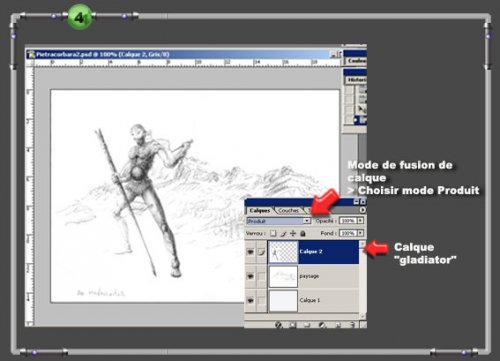
5 Un petit coup de gomme pour finir :
zoomer fortement sur le gars > sélectionner le paysage
gommer dans les zones du personnage les parties du dessin du fond. (Vous pouvez modifier la taille de la gomme selon les besoins par un clic gauche).
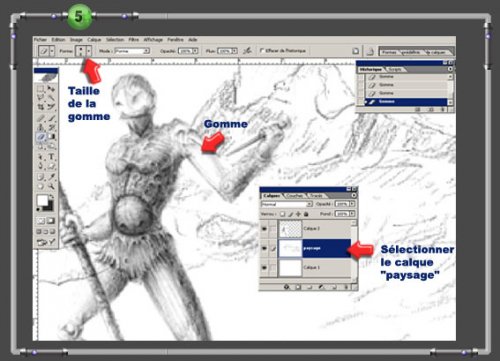
6) Pour terminer votre composition, afin de donner l’effet d’une perspective par les valeurs :
Dans la palette calque > réduisez l’opacité du calque du paysage en cliquant sur l’onglet Opacité > Ajuster la valeur avec le curseur qui s’affiche.
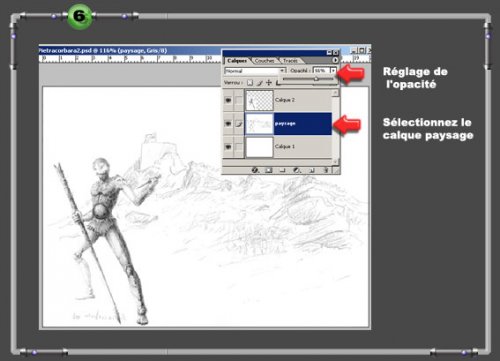
7) Insérez un autre dessin parmi les gratouillis confus fait lors de coups de téléphones interminables.
Sélectionner l’outil lasso > cliquer glisser autour du dessin à récupérer,
sélectionner l’outil déplacement > cliquer déposer sur votre composition,
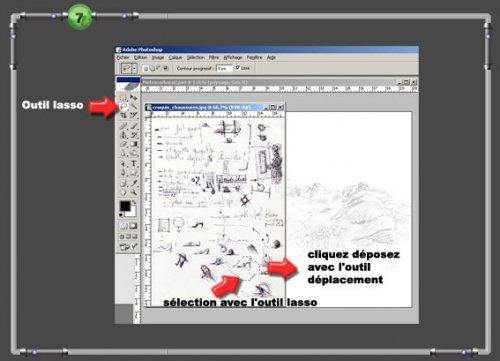
procéder aux mêmes opérations décrites plus haut dans ce magnifique tutoriel.
Si quelqu’un lit ce petit tuto, il serait intéressant de pouvoir faire partager vos essais et voir des petites trouvailles ou astuces qui m’auraient échappées.



